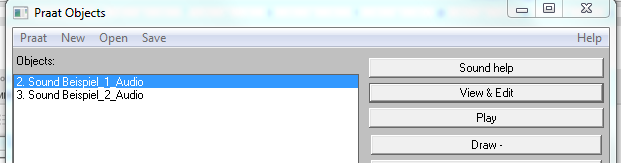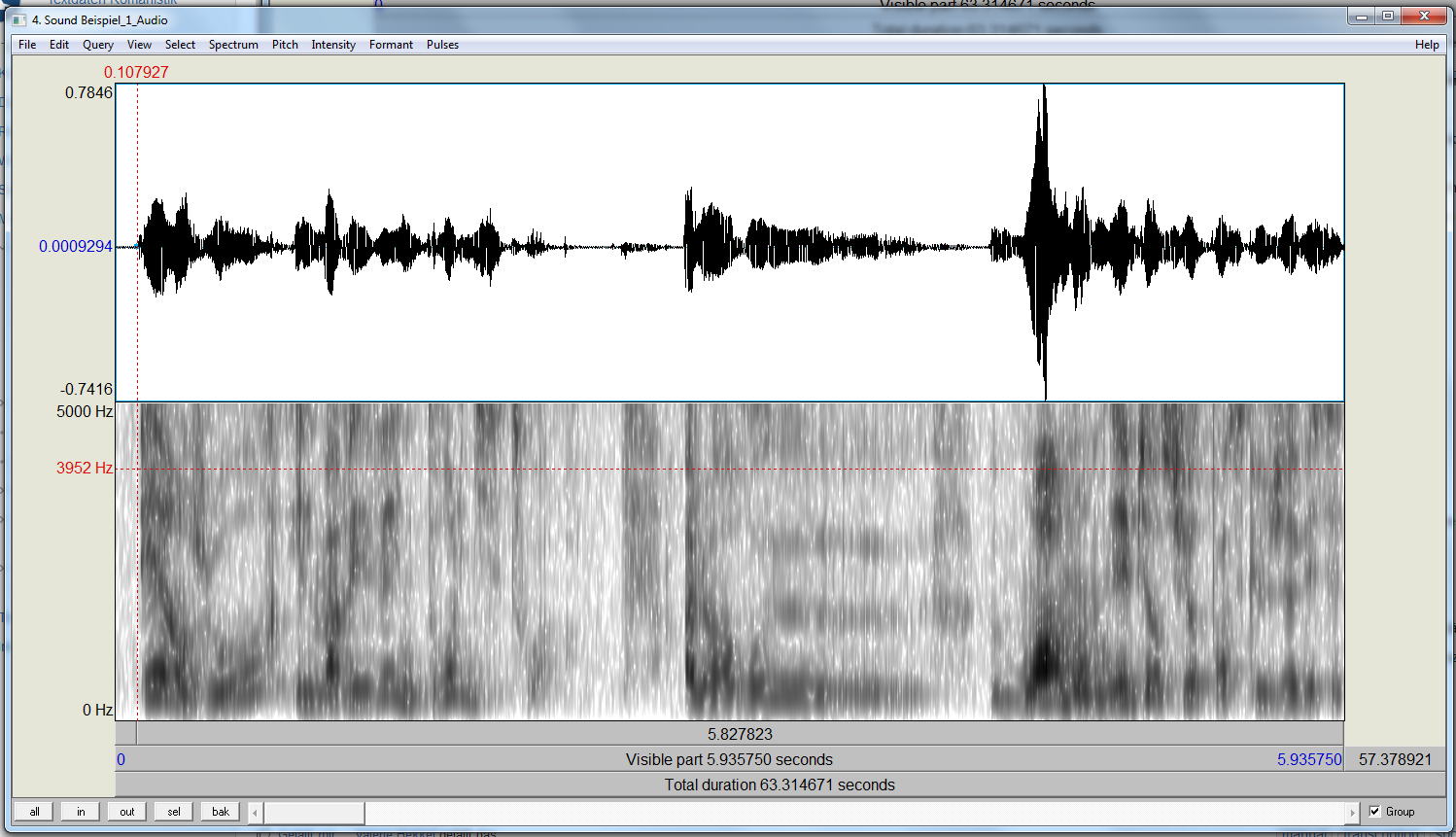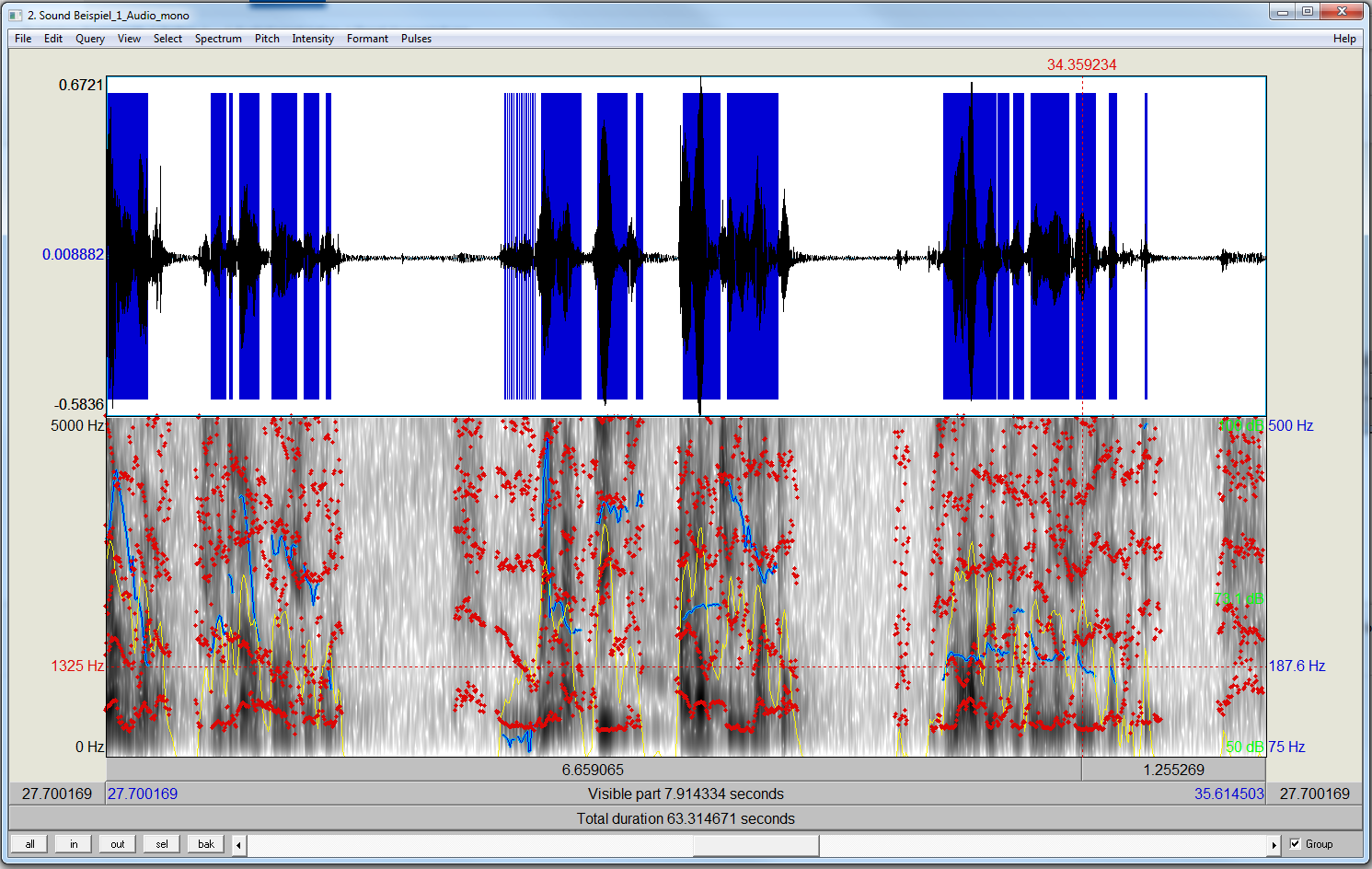| Inhalt |
|---|
Was ist Praat?
Praat (niederländisch praten ʻredenʼ) ist ein Open Source-Programm zur phonetischen Analyse von Sprachdaten.Es wurde von Paul Boersma und David Weenink an der Universität Amsterdam entwickelt und ist für diverse Betriebssysteme (u.a. Windows, Mac, Linux) verfügbar.
Praat dient dazu, Sprachaufnahmen auf ihre phonetischen Eigenschaften wie Intonationskontur, Tonhöhe (Frequenz), Intensität usw. zu untersuchen. Gleichzeitig können die Aufnahmen transkribiert und segmentiert und phonetische Besonderheiten wie Akzenttöne oder Pausen annotiert werden.
Installation und erste Schritte
Download des Programms
Praat ist auf der offiziellen Homepage zum freien Download verfügbar: http://www.fon.hum.uva.nl/praat/
...
Wenn das Programm installiert ist, sollte folgendes Icon zu sehen sein (es stellt einen Mund und ein Ohr dar):
Öffnen einer Datei
Nach Doppelklick auf das Icon startet das Programm. Es erscheinen zunächst zwei Fenster, eines nennt sich Praat Objects, das andere Praat Picture. Praat Picture dient dem Erstellen von Grafiken, ist aber für das Öffnen und Bearbeiten einer Datei zunächst nicht relevant.
...
Um eines der im Objektfenster platzierten Files zum Bearbeiten zu öffnen, klickt man auf den Button View and Edit.
Die Darstellung des akustischen Signals in Praat
Oszillogramm
Wenn man eine Audiodatei in Praat öffnet, erscheint ein neues Fenster, in welchem das akustische Signal sichtbar gemacht wird (Soundfenster):
...
Die gestrichelte senkrechte rote Linie, die das gesamte Bild durchzieht, ist der Cursor. Mit ihm kann man einen ganz bestimmten Zeitpunkt markieren, von dem aus man eine Aufnahme anhören und analysieren will. Die Zahl über der Linie stellt die Zeit in Sekunden dar. Spielt man die Aufnhame ab, bewegt sich der Cursor mit. Um eine Aufnahme abzuspielen, nutzt man entweder das Kommando View -> Play or stop oder einfach die Tabulator-Taste.
Spektrogramm
Während das Oszilllogramm lediglich den Signalverlauf abbildet, dient das untere Panel des Soundfensters den phonetischen Analysen. Hier können Frequenzverläufe, Formanten und die Intensität einer Sprachaufnahme angezeigt werden.
Beim Öffnen unseres Beispielfiles bittet uns Praat, auf höchstens 10 Sekunden in das File hineinzuzoomen, um die Analysen sichtbar zu machen. Folgen wir diesem Rat, so erscheint unter dem Oszillogramm eine weitere Grafik, das sogenannte Spektrogramm. Es stellt die Frequenzverteilung dar und ist somit die Basis der in Praat ausführbaren Analysen.
Formanten
In den dunklen Bereichen des Spektrogramms lassen sich bereits die Formanten erkennen. Unter einem Formanten versteht man in der Phonetik die Konzentration akustischer Energie in einem bestimmten Frequenzbereich. Vor allem bei der Artikulation von Vokalen werden im Oraltrakt bestimmte Frequenzbereiche im Verhältnis zu anderen verstärkt. Jeder Vokal ist somit durch die Beschaffenheit seiner Formanten charakterisiert. Erfahrene Phonetiker können aus dem Spektrogramm ablesen, welche Vokale in einem Tonsegment auftreten.
...
Die roten Punkte im Bild stellen die Formanten dar. Ihre jeweilige Frequenz lässt sich an der roten Linie links neben dem Spektrogramm ablesen; sie wird in Hertz (Hz) angegeben. Aus Gründen der Übersichtlichkeit werden die Formanten im Analysefenster nicht pauschal eingeblendet, nur dann, wenn sie auch konkret analysiert werden sollen.
Grundfrequenz (Pitch)
Fast immer relevant ist in phonetischen Analysen der Pitch, sprich die Intonationskontur, abgebildet durch den Grundfrequenzverlauf. Die Grundfrequenz, oder auch F0, bezeichnet in der Phonetik die Häufigkeit der periodischen Schwingungen der Stimmbänder pro Sekunde. Je schneller die Stimmbänder schwingen, desto höher ist die Grundfrequenz und damit auch die Tonhöhe. Weibliche Stimmen besitzen im allgemeinen eine Höhere F0 als männliche.
...
Unter dem Menüpunkt Pitch besteht auch die Möglichkeit der Anzeige des durchschnittlichen, minimalen und maximalen Grundfrequenzwertes innerhalb eines ausgewählten Abschnittes (Get pitch, Get minimum pitch, Get maximum pitch). Das sieht beispielsweise so aus:
Intensität
Eine weitere Darstellungsmöglichkeit des akustischen Signals, die sich in Praat anbietet, ist die Anzeige der Intensität, sprich der Lautstärke einer Äußerung. Diese erhält man über den Menüpunkt Intensity -> Show intensity. Der Intensitätsverlauf wird in gelben Kurven angegeben. Das angezeigte Intensitätsspektrum in Dezibel (dB) und der aktuelle Wert sind rechts vom Spektrogramm abzulesen.
...
Wie für die Grundfrequenz lässt sich das anzuzeigenden Intensitätsspektrum variieren, und zwar unter Intensity -> Intensity settings. Auch die Anzeige der durchschnittlichen, minimalen und maximalen Intensität in einem ausgewählten Abschnitt ist möglich (Get intensity, Get minimum/maximum intensity).
Glottisausschläge (Pulses)
Mit dem Befehl Pulses -> Show pulses lassen sich schießlich die Glottisausschläge im Oszillogramm sichtbar machen, was bei der Messung der Stimmqualität eine Rolle spielt. Das sieht dann so aus:
...
Alle erwähnten Parameter lassen sich beliebig in ihrer Anzeige kombinieren, je nachdem, welche Messungen für eine Analyse von relevanz sind. Aber Vorsicht, wer zu viel auf einmal betrachten will, verliert auch leicht den Überblick:
Segmentieren und annotieren
Schneiden und Extrahieren
Möchte man nur bestimmte Teile einer Audiodatei weiterverarbeiten, so kann man diese ausschneiden, extrahieren und als eigene Datei speichern.
...
Noch schneller geht das Speichern, wenn man im Menü des Soundfensters File -> Save selected sound as WAV-file auswählt. Bei diesem Vorgang können aber keine Start- und Endzeiten erhalten werden.
Annotieren